Zarządzanie aplikacjami w Teams
Aby zarządzać aplikacją, wybierz Aplikacje z Eksploratora rozwiązań. Następnie wybierz aplikację, którą chcesz zarządzać, lub wybierz Polecenia (...) obok nazwy aplikacji, a następnie wybierz polecenia z menu rozwijanego.

Edytowanie aplikacji
Wybierz, Edytuj, aby edytować aplikację w Power Apps Studio. Więcej informacji: Edytowanie aplikacji kanwy w Power Apps i Informacje na temat Power Apps Studio
Porada
Użyj tej opcji, jeśli chcesz zmienić nazwę aplikacji lub zmienić ikonę i opis aplikacji. Aby zapoznać się ze szczegółowymi krokami, należy przejść do zamiany nazwy aplikacji lub zmiana ikony i opisu aplikacji.
Dodaj do aplikacji Teams
Zezwala na pobieranie aplikacji, a następnie przekazywanie jej do Teams. Aby dowiedzieć się, jak dodać aplikację do Teams, przejdź do obszaru osadzanie aplikacji kanwy w Teams.
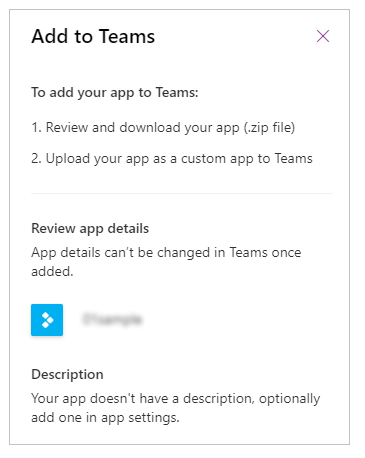
Szczegóły aplikacji
Opcja Szczegóły wskazuje właściciela aplikacji, kiedy aplikacja została utworzona i ostatnio zmodyfikowana, identyfikator aplikacji i oznaczenie licencji.
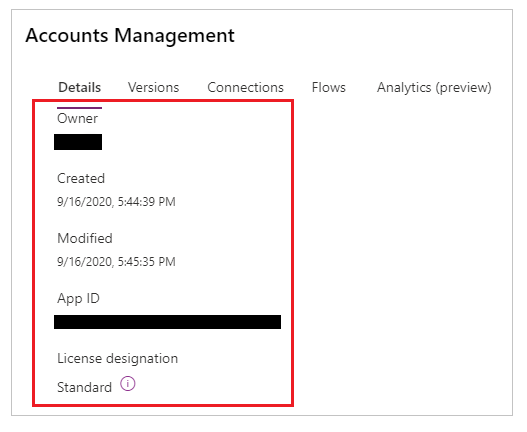
Przywracanie aplikacji
Aplikacja kanwy może mieć kilka wersji. Można przywrócić aplikację do wersji opublikowanej programu.
Aby przywrócić aplikację do określonej wersji:
Wybierz Wersje z ekranu Szczegóły aplikacji.
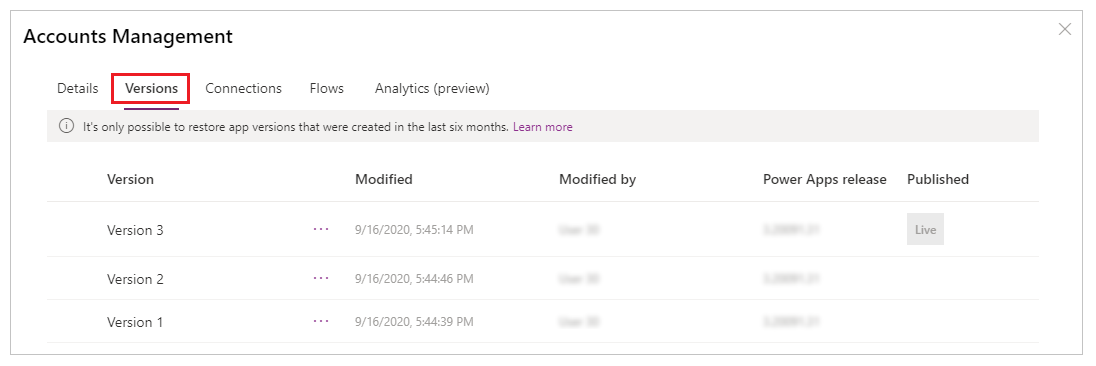
Wybierz wersję inną niż Aktywna, którą chcesz przywrócić.
Wybierz
 .
.Wybierz przycisk Przywróć.
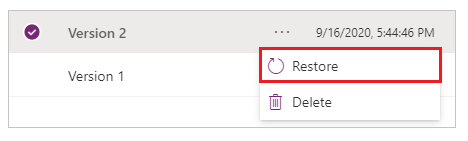
Uwaga
Przywrócona aplikacja stanie się najnowszą wersją aplikacji. Najnowsza wersja nie jest jeszcze na bieżąco. Aby przywrócona wersja była dostępna dla wszystkich użytkowników, należy ją opublikować w celu udostępnienia wszystkim użytkownikom.
Wybierz
 dla przywróconej wersji.
dla przywróconej wersji.Wybierz Opublikuj tę wersję.
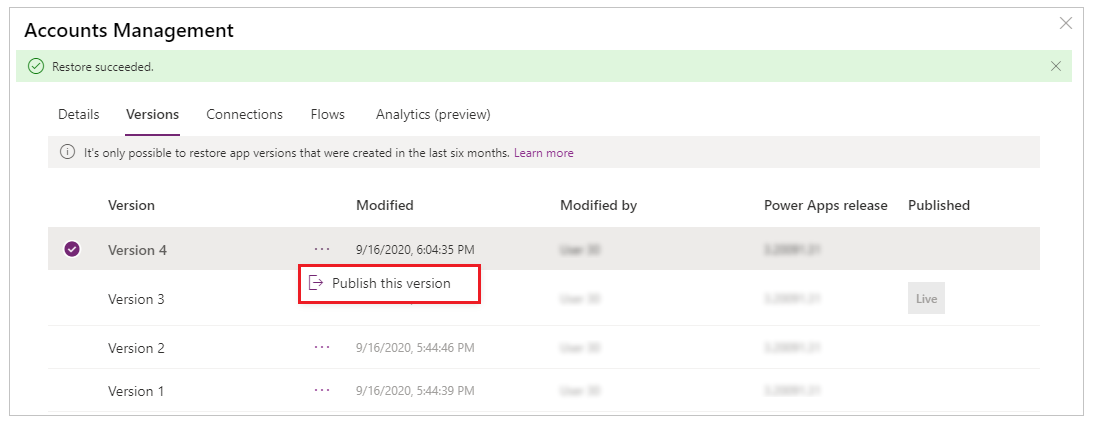
Przejrzyj podgląd aplikacji i wybierz opcję Opublikuj tę wersję w celu potwierdzenia.
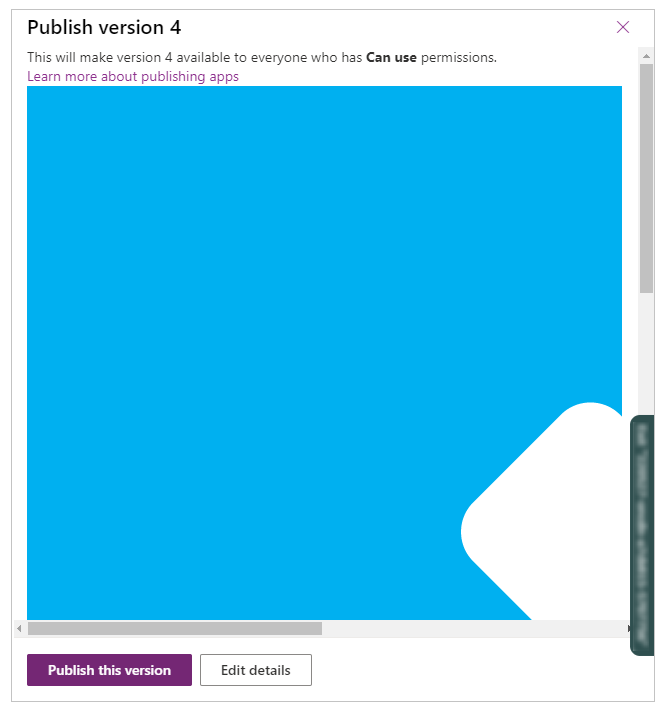
Na karcie Wersje jest teraz wyświetlana przywrócona wersja na Aktywne:
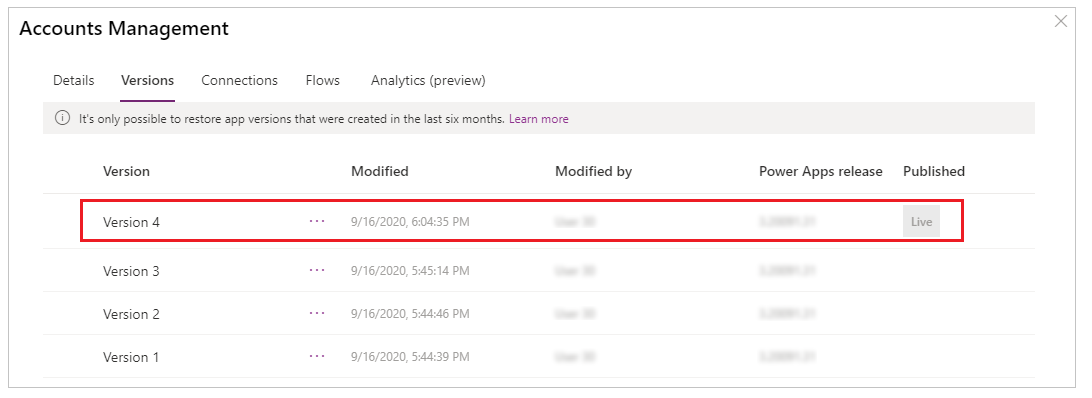
Więcej informacji: Przywróć aplikację
Usuwanie aplikacji
Aby usunąć aplikację, wybieraj opcję Usuń: Po wyświetleniu monitu wybierz pozycję Usuń z chmury, aby usunąć aplikację.
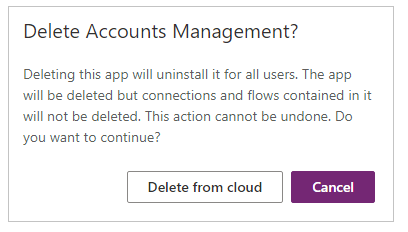
Aby uzyskać więcej informacji na temat usuwania aplikacji, wybierz pozycję Usuń aplikację.
Zmienianie nazwy aplikacji
Aby zmienić nazwę aplikacji:
Edytowanie aplikacji w Power Apps Studio.
Wybierz nazwę aplikacji z prawej górnej strony.
Aktualizuj nazwę.
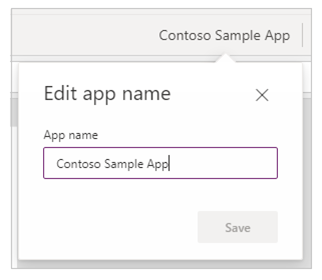
Wybierz pozycję Zapisz.
Więcej informacji: Edytowanie aplikacji w edytorze
Zmień ikonę i opis aplikacji
Aby zmienić ikonę i opis aplikacji:
Edytowanie aplikacji w Power Apps Studio.
Wybierz Ustawienia.
Zaktualizuj ikonę i opis.
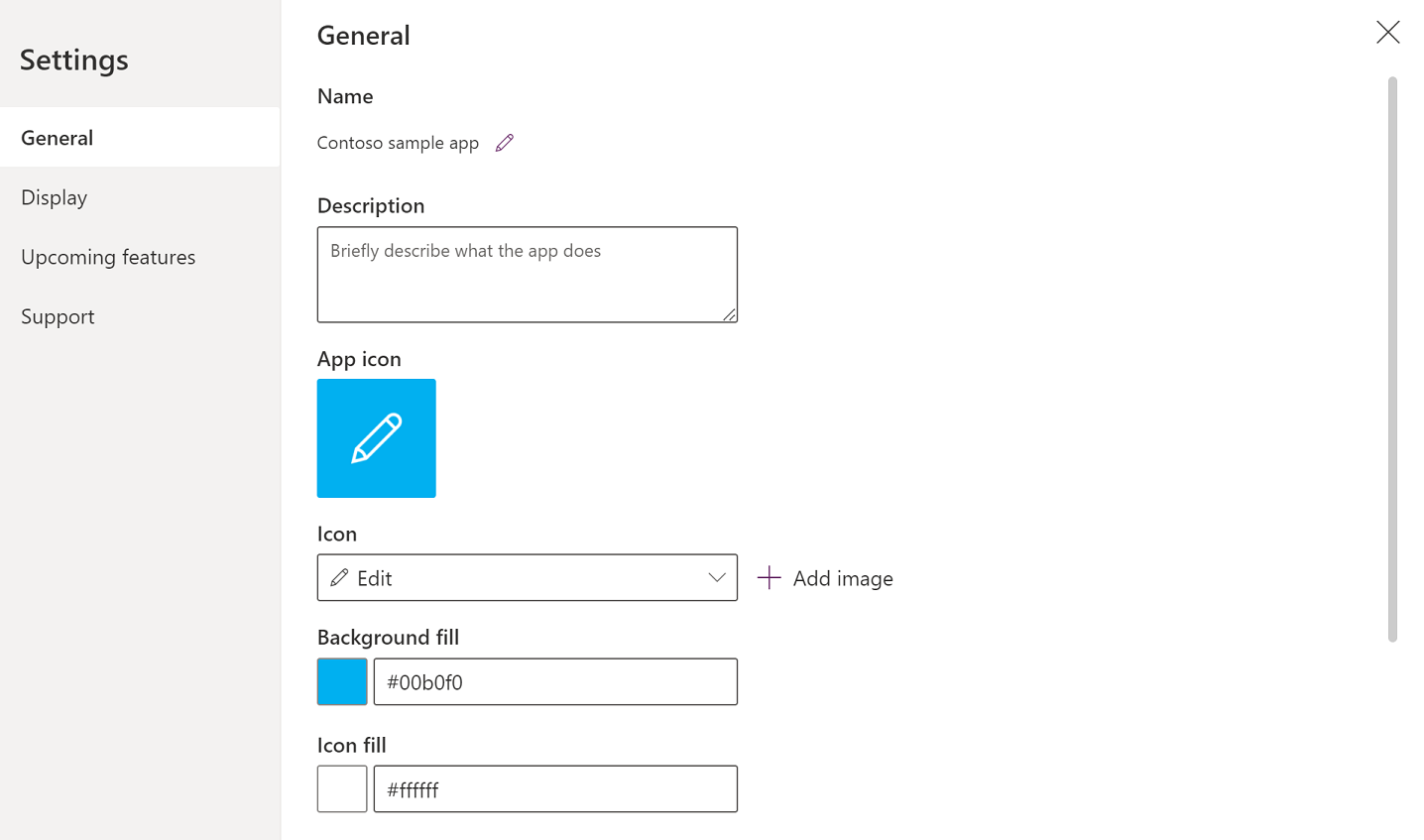
Wybierz pozycję Zapisz.
Więcej informacji: Zmienianie ustawień aplikacji
Zobacz także
Publikowanie i udostępnianie swoich aplikacji
Uwaga
Czy możesz poinformować nas o preferencjach dotyczących języka dokumentacji? Wypełnij krótką ankietę. (zauważ, że ta ankieta jest po angielsku)
Ankieta zajmie około siedmiu minut. Nie są zbierane żadne dane osobowe (oświadczenie o ochronie prywatności).
Opinia
Dostępne już wkrótce: W 2024 r. będziemy stopniowo wycofywać zgłoszenia z serwisu GitHub jako mechanizm przesyłania opinii na temat zawartości i zastępować go nowym systemem opinii. Aby uzyskać więcej informacji, sprawdź: https://aka.ms/ContentUserFeedback.
Prześlij i wyświetl opinię dla